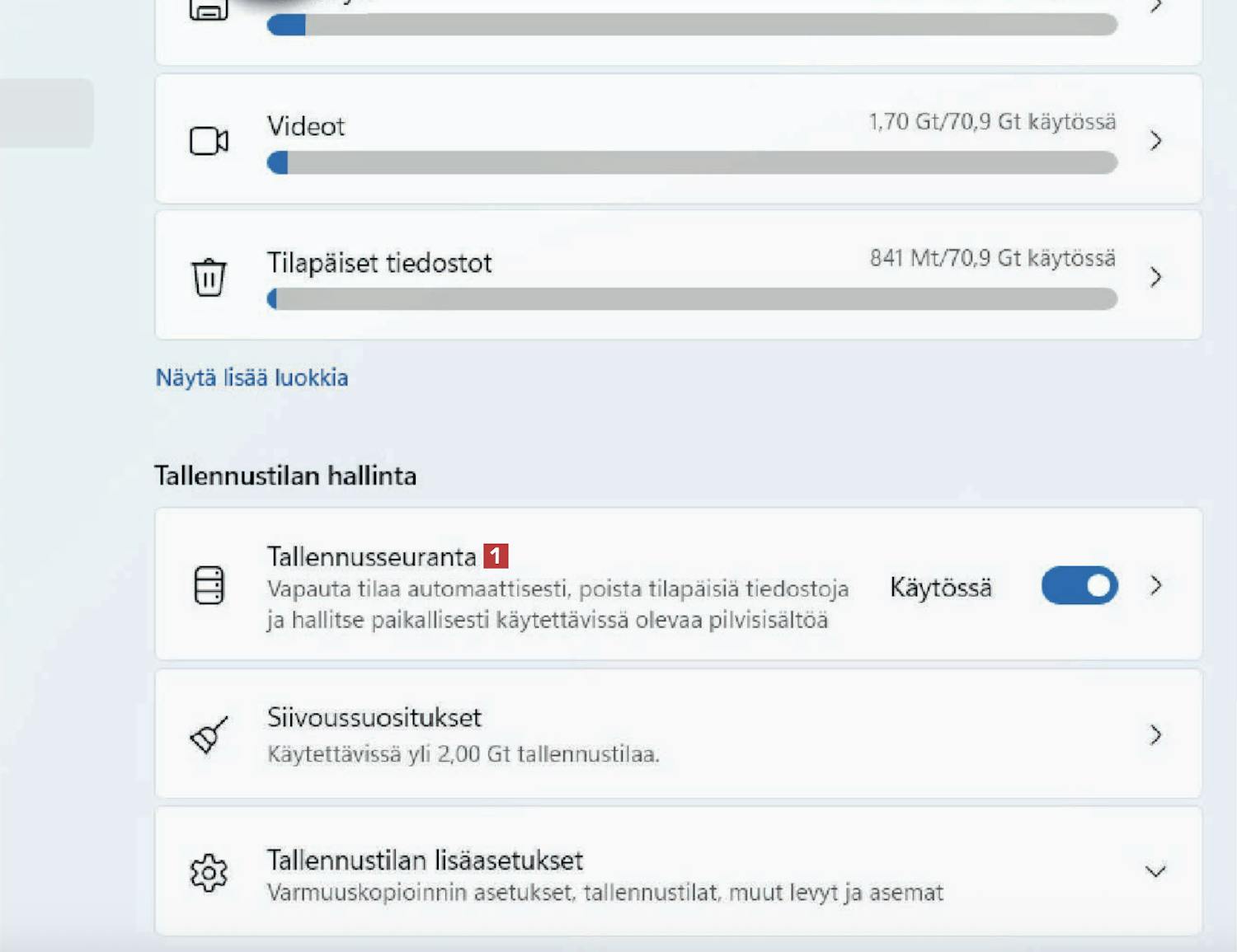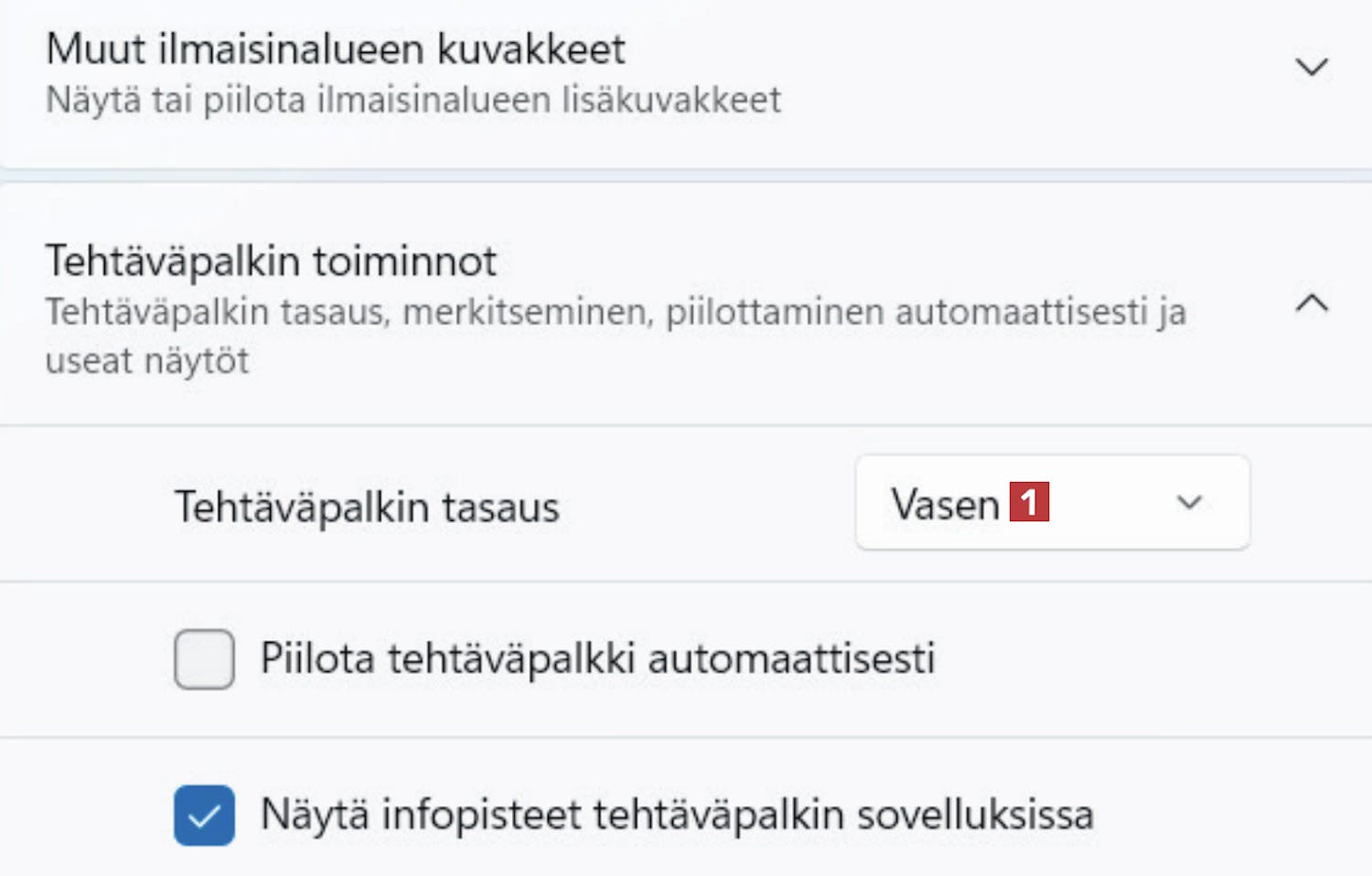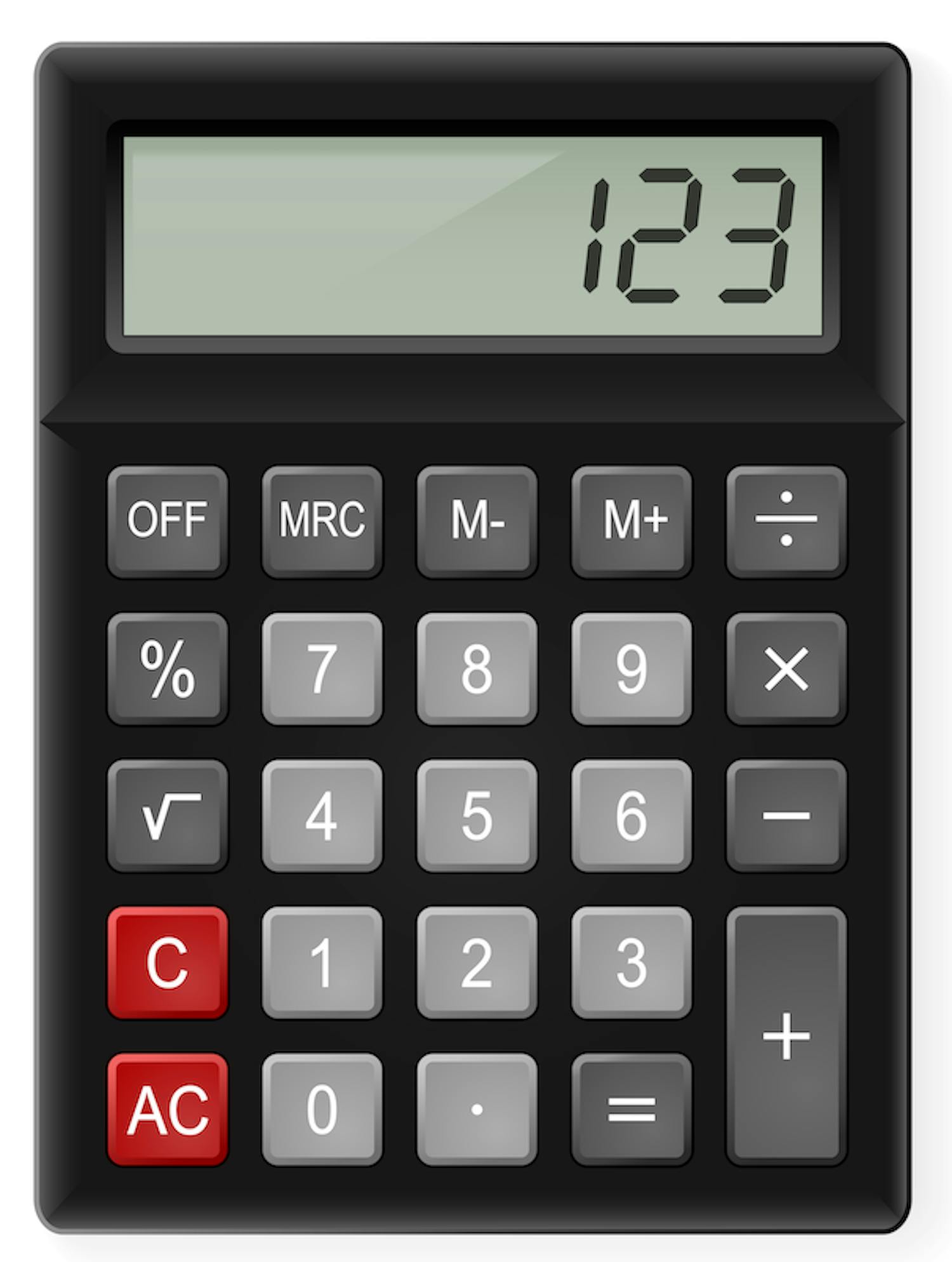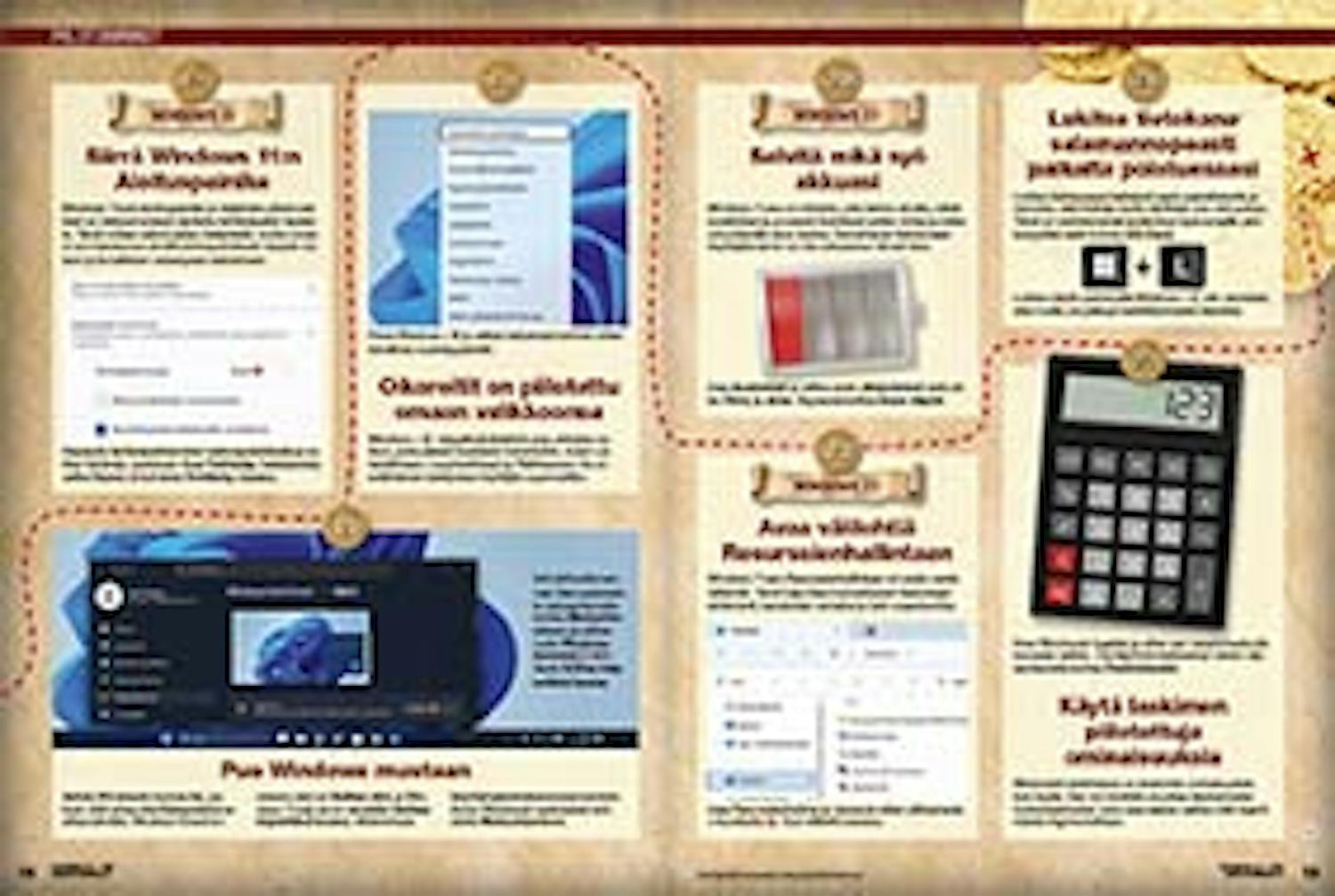Sisältökatsaus
- 1. Kätevä oikotie lempiohjelmiisi
- 2. Suorin reitti kaikkiin avoinna oleviin ohjelmiin
- 3. Nerokas mutta piilotettu leikepöytä
- 4. Aktivoi ikkuna napsauttamatta
- 5. Järjestä ikkunat näppäimillä
- 6. Hallitse tilaa Tallennusseurannalla
- 7. Pistä kuvakkeet järjestykseen
- 8. Vähennä näytön sinivaloa ja säästä silmiäsi
- 9. Ota tarkkaan rajattuja näyttökuvia ilman lisäohjelmia
- 10. Selkeämpi järjestys ohjelmille
- 11. Vaihda näyttöä sekunneissa
- 12. Onko sinun vaikea saada selvää tekstistä? Kokeile tätä:
- 13. Säädä ääntä hiiren rullalla
- 14. Hiljennä häiriötekijät
- 15. Oma tila kaikille ohjelmille ja ikkunoille
- 16. Pidä emojit käden ulottuvilla
- 17. Siirrä Windows 11:n Aloituspainike
- 18. Oikoreitit on piilotettu omaan valikkoonsa
- 19. Pue Windows mustaan
- 20. Selvitä mikä syö akkuasi
- 21. Lukitse tietokone salamannopeasti paikalta poistuessasi
- 22. Avaa välilehtiä Resurssienhallintaan
- 23. Käytä laskimen piilotettuja ominaisuuksia
- Lue lehtiartikkeli (PDF)
1. Kätevä oikotie lempiohjelmiisi
Tehtäväpalkkiin kiinnitetyt suosikkiohjelmat voi avata näppärästi näppäimistön näppäimillä ilman yhtäkään napsautusta hiirellä. Tämä on erityisen kätevää, jos käytät muutenkin paljon pikanäppäimiä. Silloin haluat varmaankin välttää hiireen tarttumista ja sillä napsuttelua aina, kun se ei ole täysin välttämätöntä.
2. Suorin reitti kaikkiin avoinna oleviin ohjelmiin
Tehtävienhallinnan voi avata napsauttamalla tehtäväpalkkia hiiren kakkospainikkeella, mutta on olemassa myös oikotie. Näillä näppäimillä voit nopeasti tarkistaa käynnissä olevat prosessit, sulkea ohjelmia, tarkistaa muistin ja nähdä tietokoneesi käynnistysohjelmat.
3. Nerokas mutta piilotettu leikepöytä
Tunnet varmasti pikakomennot Ctrl + C ja Ctrl + V, mutta tiesitkö, että Windows tallentaa myös aiemmin kopioimasi tiedot? Voit palata niiden pariin myöhemmin. Leikepöydän historiasta löydät nopeasti aiemmin kopioimasi tekstit ja kuvat, ja voit kiinnittää usein käyttämäsi liitteet ikkunan alkuun. Työkalu toimii eri ohjelmissa, ja sen voi synkronoida Windows-laitteiden välillä.